Performans için WordPress Taslak Ayarları
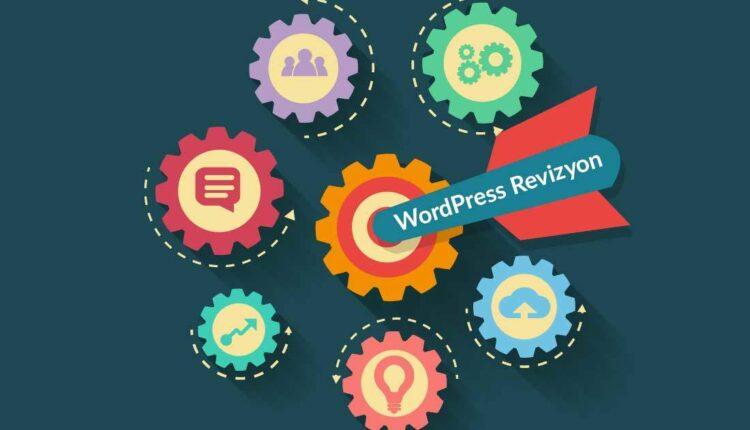
WordPress’de bir sayfa veya yazı kaydettiğinizde bir revizyon oluşturur. Bu, hem taslaklar hem de güncellenen önceden yayınlanmış yazılarınızda görülür. Değişiklikler, içeriğinizi önceki bir sürümüne geri dönmeniz gerektiğinde yardımcı olabilir. Bununla birlikte, WordPress sitenizin performansına da zarar verebilir. Büyük sitelerde bu taslak birikimi veri tabanınızda gereksiz yüke sebep olacağından site hızınıza etki edecektir.
Bir diğer durum ise veri tabanınız büyüdüğü için saklama alanınızda gereksiz büyüme yaşatacaktır. Daha iyi performans elde etmek için WordPress taslak sürümlerini silmek, sınırlamak veya devre dışı bırakmak için aşağıdaki adımları uygulayabilirsiniz.
Yazı İndeksi
WordPress Taslak Optimizasyonu
Özellikle eski site sahiplerinin oldukça işine yaracağını düşünüyorum. Aktif olarak blog yada kurumsal sitenizi sıkça düzenleme yapıyorsanız dikkat. Çok sık düzenleme yaptığınızı var sayarsak veri tabanınızda gereksiz taslak girdileri olduğunu düşünebiliriz. 70 adet alt sayfası olan bir sitenin taslak girdileri duruma göre 700 farklı revizyon girdisi yapabilir. Blog siteleri içinse durum daha büyük senaryolara davet çıkarıyor. Neyse ki, sitenizin performansına zarar vermemek için yapabileceğiniz birkaç kolay optimizasyon var.
WordPress Taslaklarını Silme
Eğer ki web siteniz yeni ise bu işlemi yapmanıza gerek yok. Ancak web siteniz eksi ise WordPress taslaklarını temizlemeniz size hız ve veri tabanı alanınızda iyileştirme sağlayacaktır. MySQL bilginiz var ve bunu kod ile kendiniz yapmak isterseniz bazı durumlarda ilişkili tablolara zarar verebileceğinizi aklınızdan çıkarmayın.
Optimize Database after Deleting Revisions eklentisini kullanmaktayız. Her ne kadar WP Optimize eklentisi kadar popüler olmasa da WP Optimize eklentisini önermiyoruz. WP Optimize eklentisi bazı durumlarda sitenizin çalışmasını etkileyebilmektedir.
Lütfen bu işlemleri yapmadan önce MySQL yedeğinizi aldığınızdan emin olun. Kendinizden emin değilseniz yardım almak için barındırma hizmeti aldığınız firmadan bilgi alınız.
Adım 1
Ücretsiz olarak sunulan Optimize Database after Deleting Revisions eklentisini kurulumunu yaptıktan sonra diğer kısımlar için hazırız.

Adım 2
Kurulumun ardından WordPress yönetim paneli üzerinden Ayarlar > Optimize Database tıklayarak eklenti ara yüzüne geliyoruz. Bundan daha eski revizyonları sil seçeneğini aktif ederek gün değerini 1 seçiyoruz. Alt kısımda yer alan “VERİTABANI TABLOLARINI OPTİMİZASYONDAN HARİÇ TUT” kısmında ki tabloların hepsini seçerek optimize ediciye git diyoruz.
Adım 3
Tüm ayarları doğru yaptığımızı var sayarak optimizasyonu başlat diyoruz.

WP-CLI ile Taslak Silme İşlemi
WordPress geliştiricilerin beğenebileceği bir seçenek, post-revizyonlarını WP-CLI ile silme imkanı. Aşağıda WP-CLI komutunun bir örneği verilmiştir:
$ wp post delete $(wp post list --post_type='revision' --format=ids)
WordPress Taslak Kayıt Sınırlaması
Eski taslakları silme işleminden sonra yapılacak diğer bir düzenleme de sınır koymaktır. Her ihtimale karşı 2 yada 3 taslak kaydı bulunması içeriğinizi koruma açısından faydalı olacaktır. Eğer ki hazırladığınız içeriği Word belgesi olarak önceden hazırlıyorsanız, taslak kayıt özelliğini tamamen kapatabilirsiniz.
Adım 1
Wp-config.php dosyasını açın. Bazı kodlar eklemeniz gerekecek. WordPress sitenizin kök dizininde bulunur ve FTP yoluyla erişebilirsiniz.
Önemli! WordPress temasının yada kaynak kodunun düzenlenmesi, sitenizin doğru çalışmamasına neden olabilir. Yedek alarak düzenleme yapınız.
Adım 2
Aşağıdaki kod ‘ABSPATH’ üzerine eklenmelidir, aksi takdirde çalışmaz.
define('WP_POST_REVISIONS', 3);
Aşağıdaki gibi görünmelidir.

WordPress Otomatik Taslak Kaydetme Kapatılması
Sahip olduğunuz son seçenek WordPress sürümlerini tamamen devre dışı bırakmaktır. Yukarıdaki seçenek en sık kullanılan yöntemdir. Ancak sitenizde ki tek yazar siz iseniz taslaklardan tamamen kurtulmak isteyebilirsiniz. Unutmayın WordPress yinede 1 adet taslak kayıt eder sadece gözden geçirme ve geri yükleme noktalarına sahip olmayacaksınız.
Adım 1
Sınırlama işleminde yaptığımız gibi Wp-config.php dosyasını açın.
Adım 2
Aşağıdaki kod ‘ABSPATH’ üzerine eklenmelidir, aksi takdirde çalışmaz.
define('WP_POST_REVISIONS', false);
Aşağıdaki gibi görünmelidir.

Alternatif olarak, Post Revizyonu Devre Dışı Bırakılan ücretsiz ve hafif bir WordPress eklentisi de kullanabilirsiniz. Basitçe kurun, kontrol panelinizdeki “Yazma” yı tıklayın ve gözden geçirme işlemlerini devre dışı bırakmak istediğiniz yazı türlerini seçin.

Taslaklar gerçekten veritabanına yük bindirebiliyor, gayet anlaşılır açıklamışsınız herkesin uygulaması gerekiyor.
Çok teşekkürler.
İlk açılma sürem bile jet gibi oldu
ama bunu tekrar deneyeceğim.